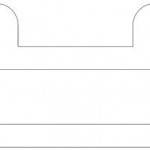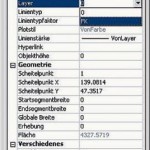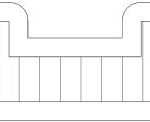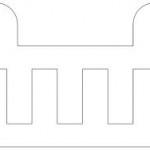WOP-Systeme sind leistungsfähig, dennoch stößt man manchmal an die Leistungsgrenze. „CAD/CAM“ kann hier der Problemlöser sein. Vielleicht werden aber in ihrem Betrieb die Werkstücke sowieso schon mit CAD konstruiert. Dann bietet es sich geradezu an, die Geometriedaten für die CNC-Bearbeitung zu nutzen. In der zweiten Folge der BM-Serie erfahren Sie wie man Freiformtaschen auf einfache Weise programmieren kann.
Die meisten WOP-Systeme sind für die Plattenbearbeitung konzipiert und bieten dafür eine Reihe häufig gebrauchter Standardfunktionen. So unterstützen alle WOP-Systeme das Erstellen von kreisrunden oder rechteckigen Frästaschen. Wenige Systeme bieten jedoch die Möglichkeit Freiformtaschen auszuräumen.
In diesem Beispiel soll gezeigt werden wie mit Hilfe der CAD-Software AutoCAD eine Freiformtasche, wie sie für einen Beschlag einer Falttür notwendig ist, ausgeräumt werden kann. Als WOP-System verwende ich hier beispielhaft das Produkt von Homag und Weeke: WoodWOP.
1. Umwandlung in eine Polylinie
Früher musste man Freiformtaschen mit einer Frässchablone erledigen. Per CNC-Programm geht das natürlich viel einfacher und rationeller:
Begonnen wird anhand einer Außenkontur, die mit AutoCAD erzeugt wurde und die in der Maske von Bild 1 ersichtlich ist.
Da die Kontur aus Linien und Kreisbögen konstruiert wurde, muss sie zunächst in eine Polylinie umgewandelt werden. Zum einen brauchen wir eine Polylinie für unsere nächsten CAD-Schritte und zum anderen kommen die meisten CNC-Programmiersysteme nur mit Polylinien als Fräsbahnen zurecht.
Verwenden Sie zur Umwandlung in eine Polylinie den AutoCAD-Befehl PEDIT und klicken Sie das erste Geometrie-Element an.
Die Frage in der Befehlszeile, ob das Objekt in eine Polylinie umgewandelt werden soll, müssen Sie mit Ja beantworten (Bild 1). Im Folgenden wählen Sie die Befehlsoption VERBINDEN und wählen alle restlichen Geometrieobjekte an. Beenden Sie abschließend den Befehl PEDIT mit Return. Nun müssten Sie eine zusammenhängende Polylinie vorliegen haben.
2. Kontur nach innen versetzen
Zunächst wird mit dem Befehl VERSETZ die Kontur um ca. 2/3 des Werkzeugdurchmessers nach innen versetzt (Bild 2).
An der Außenkontur selbst soll später mit einer nach innen versetzten Werkzeugradiuskorrektur entlang gefräst werden.
3. Behelfs-Schraffur erzeugen
Die Frästasche soll später mit einer Zick-Zack-Fräsung ausgefräst werden. Deshalb wird mit dem AutoCAD-Befehl GSCHRAFF eine Schraffur in die innenliegende Umgrenzung gelegt. Der Befehl GSCHRAFF eignet sich auch, um Inseln in der Tasche stehen zu lassen, da er diese erkennt und berücksichtigt (Bild 3). In unserem Beispiel sollten Sie darauf achten, dass die Schraffur senkrecht steht. Dies erreichen Sie im Eingabefeld WINKEL. Auch hier gilt: Der Abstand der Schraffurlinien zueinander sollte ca. 2/3 des Werkzeugdurchmessers sein, um eine gewisse Überlappung zu gewährleisten. Sie können dies unter SKALIERUNG ungefähr angeben. Betätigen Sie nun die Schaltfläche AUSWAHLPUNKTE und wählen Sie daraufhin einen beliebigen Punkt innerhalb der inneren Kontur an.
Nutzen Sie auch die Schaltfläche VORANSICHT, um das Resultat vorher zu testen (Bild 4).
4. Schraffur zerlegen
Die Schraffur und die Innenkontur müssen nun mit dem AutoCAD-Befehl URSPUNG in einzelne Linien zerlegt werden.
5. Schraffurlinien zurechtstutzen
Danach können Sie diese mit dem AutoCAD-Befehl STUTZEN zurechtschneiden. Markieren Sie hierzu nach dem Befehlsaufruf die aufgelösten Linien der Schraffur und der Innkontur als Schnittkanten, bevor Sie die zu stutzenden Objekte auswählen.
Danach sollte folgendes Zickzack-Muster entstehen. Dies ist auch die spätere Fräsbahn (Bild 5).
6. Fräsbahn in eine Polylinie wandeln
Fügen Sie mit dem Befehl PEDIT die einzelnen Linien wieder zu einer Polylinie zusammen (wie im ersten Schritt), damit es von Ihrem WOP-System auch als Fräsbahn erkannt wird.
7. Layer zuweisen
Weisen Sie der neu erzeugten Polylinie mit dem Befehl EIGENSCHAFTEN den entsprechenden Layer für die spätere Bearbeitung zu (Bild 6).
In unserem Beispiel soll die Frästasche mit WoodWOP in den G-Code übersetzt werden. Wir verwenden deshalb den Layer „FK“ als Vorgabe von WoodWOP.
8. DXF-Datei erzeugen
Nun kann die Freiformtasche mitsamt den Fräsbahnen als DXF-Datei abgespeichert bzw. exportiert werden. Der AutoCAD Befehlsaufruf lautet hierzu DXFOUT.
9. DXF-Datei in WOP- System importieren
Importieren Sie nun die erzeugte DXF-Datei in das WOP-System (Bild 7). Hier können nun noch die nötigen An- und Abfahrbahnen, Werkzeugradiuskorrekturen sowie die Technologiedaten wie Werkzeug und Vorschub ergänzt werden bevor der G-Code für die Maschine erzeugt wird.
Entsprechend der fachlichen Regeln sollten Sie zuerst die Zick-Zack-Kontur ausfräsen bevor Sie mit einer Werkzeugradiuskorrektur an der Außenkontur entlang fräsen.
So erzielen Sie die besten Fräsergebnisse und verhindern, dass im innern der Tasche beim letzten Fräsgang ein Rest weg bricht.
Wenn Sie diese Übung selbst nachvollziehen wollen, können Sie die notwendige CAD-Datei mit der Rohkontur beim Autor unter folgender E-Mail-Adresse anfordern: roland.fischer@tesionmail.de
Teilen: